Comment faire des captures d'écran sur Xbox One
Voyons comment réaliser des captures d'écran dans les jeux vidéo auxquels vous jouez sur votre console de jeu Xbox One et comment les partager avec vos amis sur les réseaux sociaux.
Apr 23, 2024
Quatre années se sont écoulées depuis l'introduction de la troisième console de la famille Xbox, et aujourd'hui les joueurs du monde entier s'accordent à dire que la Xbox One est l'une des meilleures consoles de jeu jamais créées. Il existe des milliers de jeux vidéo auxquels vous pouvez jouer sur la Xbox One, il n'est donc pas surprenant que vous demandiez comment capturer et partager les moments forts d'un match ou certains des paysages époustouflants de jeux tels que Call of Duty ou Battlefield.
Voyons comment réaliser des captures d'écran dans les jeux vidéo auxquels vous jouez sur votre console de jeu Xbox One et comment les partager avec vos amis sur les réseaux sociaux.
- Partie 1 : Prendre des captures d'écran sur la Xbox One à l'aide de la manette
- Partie 2 : Prendre des captures d'écran sur la Xbox One à l'aide de commandes vocales
- Partie 3 : Comment gérer et partager des captures d'écran sur la Xbox One
Wondershare Filmora, un logiciel simple, gratuit mais puissant pour rendre le montage vidéo plus efficace ! Vous pouvez télécharger et essayer Filmora gratuitement via les liens suivants :
 Garantie de téléchargement sécurisé, zéro logiciel malveillant
Garantie de téléchargement sécurisé, zéro logiciel malveillantPrendre des captures d'écran sur la Xbox ONe à l'aide de la manette
Il n'y a rien de compliqué à faire une capture d'écran de votre jeu préféré sur la Xbox One en utilisant la manette de l'appareil. Il vous suffit de double-cliquer sur le bouton Xbox et la capture d'écran sera réalisée. Une barre latérale s'affiche à l'écran et vous demande si vous voulez faire une capture d'écran ou enregistrer les 30 dernières secondes du jeu. Il suffit d'appuyer sur le bouton Y pour enregistrer la capture d'écran. Une boîte de dialogue apparaîtra à l'écran pour vous informer que la capture d'écran a été enregistrer avec succès.

Un nombre croissant de jeux vidéo pour Xbox One peuvent être joués en résolution 4K, mais pour pouvoir jouer à un jeu en résolution 4K, vous devez disposer d'un téléviseur 4K. De plus, les fonctionnalités 4K et HDR de votre téléviseur doivent être activées avant de commencer à jouer à un jeu Xbox One en 4K. Pour faire une capture d'écran en 4K sur le Xbox One, vous devez régler les paramètres de capture.
Appuyer sur le bouton Xbox One de la manette, et localisez le menu Système. Sélectionnez l'option Paramètres dans le menu Système, puis cliquez sur le sous-menu Préférences. Naviguez jusqu'à l'option Diffusion et Capture et lorsque le nouveau menu apparaît à l'écran, cliquez sur la résolution du clip de jeu et sélectionnez l'un des paramètres 4K disponibles.
Gardez à l'esprit que les captures d'écran 4K sont beaucoup plus grandes que celles en HD ou toute autre résolution, si vous souhaitez partager une capture d'écran sur les réseaux sociaux, vous devez d'abord la télécharger sur votre PC Windows 10 et la redimensionner. De plus, la prise de captures d'écran ou l'enregistrement de vidéos sur la Xbox One n'est possible qu'après avoir lancé un jeu.
Prennez des captures d'écran sur la Xbox One à l'aide de commandes vocales
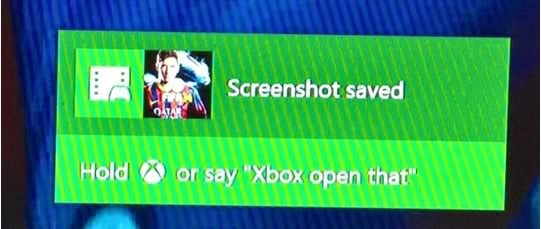
Les anciennes versions de la Xbox One sont équipées du capteur de mouvement Kinect, tandis que les versions plus récentes sont dotées du capteur Cortana de Microsoft. Tous deux vous permettent de faire des captures d'écran à l'aide de commandes vocales. Si votre Xbox One est équipée du capteur de mouvement Kinect, vous devez lancer la commande 'Capture d'écran sur la Xbox'. Pour afficher la capture d'écran immédiatement après qu'elle a été prise, vous devez dire 'Xbox ouvre ça' et la capture d'écran apparaîtra à l'écran ou vous pouvez simplement appuyer et maintenir le bouton Xbox de la manette.
Vous pouvez dire 'Salut Cortana, fais une capture d'écran si votre Xbox est équipée d'un capteur de mouvement Cortana. Toutefois, pour pouvoir émettre des commandes vocales, vous devez d'abord activer cette option. Rendez-vous dans le menu Paramètres de la Xbox One et repérez l'option Tous les paramètres. Cliquez sur Système et activez la fonction Compagnon IA.
Il est important de dire la commande clairement pour que l'intelligence artificielle puisse comprendre ce que vous essayez de faire, et pour cette raison, vous devriez essayer d'éviter de prendre des captures d'écran ou d'enregistrer des vidéos par commande vocale dans des pièces bruyantes.
Comment gérér et partager des captures d'écran sur la Xbox One ?
Faites des captures d'écran des moments épiques d'un jeu vidéo Xbox One et partager ces images avec vos amis est tout aussi simple. Vous pouvez soit partager les images directement depuis l'appareil, soit les télécharger sur votre PC Windows 10 et les partager depuis l'ordinateur.
1. Gérer et partager des captures d'écran via la Xbox
La console que vous utilisez dispose de l'application Télécharger, pour y accéder, il vous suffit d'appuyer sur le pare-choc droit de la manette lorsque vous êtes sur l'écran d'accueil de la Xbox One. Répétez cette action jusqu'à ce que vous puissiez voir le flux de contenu que vos amis ont partagé avec vous. Localisez la capture d'écran que vous souhaitez partager et appuyer sur le bouton Menu de la manette. Une nouvelle fenêtre apparaît à l'écran et vous devez sélectionner l'option Partager, puis choisir si vous voulez envoyer la capture d'écran sous forme de message privé, la télécharger sur One Drive ou la poster sur Twitter.
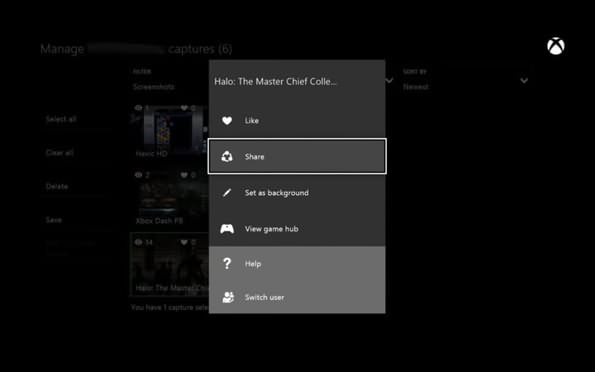
2. Gérer et partager les captures d'écran de la Xbox via un PC Windows 10
L'application Xbox vous permet de télécharger et d'enregistrer des captures d'écran sur le disque dur de votre ordinateur. La procédure est simple et ne comporta que quelques étapes. Après avoir installé l'application Xbox sur votre PC Windows 10, vous devez l'ouvrir et cliquer sur l'option Game DVR. Sélectionnez la fonction Xbox live dans le menu DVR et choisissez les captures d'écrans d'écran et les vidéos que vous souhaitez enregistrer sur votre PC. Cliquez sur Télécharger pour terminer le processus.
Une fois les images et les vidéos enregistrées sur votre ordinateur, vous pouvez y accéder depuis l'application Xbox. Une fois encore, allez dans le menu DVR et sélectionnez l'option Sur ce PC. Vous pouvez maintenant sélectionner la capture d'écran à laquelle vous voulez accéder, puis cliquez sur le bouton Ouvrir le dossier. Vous pourrez ainsi partager vos images par email ou les poster où vous voulez sur internet.
Conclusion
Le jeu est l'une des meilleures formes de divertissement à notre disposition, mais il est encore plus amusant que si vous pouvez capturer et partager vos réalisations avec vos amis. Heureusement, la Xbox One rend ce processus rapide et facile, puisque vous pouvez émettre une commande vocale et prendre une capture d'écran même dans le feu de l'action.
Quelle est votre méthode préféré poour faire de captures d'écran sur la Xbox One ? Nous sommes impatients d'en savoir plus, alors faites-nous part de vos commentaires ci-dessous.
Les enregistreurs vocaux gratuits et en ligne permettent à l'utilisateur de mieux travailler sans se soucier de l'argent. Suivez l'article ci-dessous pour découvrir huit enregistreurs audio gratuits en ligne.
by Marion Dubois May 27, 2024 09:58 AM
L'enregistreur d'écran d'un PC Windows est un outil très important pour de nombreuses personnes de nos jours. Mais quel outil utiliser et comment le faire ? Nous avons trouvé ce qu'il vous faut ! Voici les meilleurs enregistreurs d'écran pour Windows 10.
by Marion Dubois May 30, 2024 11:43 AM
Voici quelques-uns des meilleurs enregistreurs gratuits pour les réunions Zoom que vous pouvez utiliser sur un ordinateur, un Smartphone ou une tablette pour enregistrer une réunion Zoom sans autorisation.
by Marion Dubois May 30, 2024 12:01 PM
Pour vous aider à évaluer quel logiciel de webcam répond le mieux à vos besoins, j'ai présenté les avantages, les inconvénients, etc. dans cette liste des meilleurs logiciels de webcam gratuits pour Windows 10.
by Marion Dubois May 30, 2024 11:47 AM
Quel logiciel le meilleur logiciel pour faire des captures vidéo et audio de son PC ? Découvrez dans cet article le top 10 des logiciels de capture vidéo gratuits.
by Marion Dubois May 30, 2024 12:07 PM
Enregistrer son écran est devenu extrêmement simple grâce à l'ensemble de ce que propose Internet. Par contre choisir le bon outil pour son usage est du coup devenu plus compliqué. C’est là que nous entrons en jeu pour vous aider. Nous avons listé dans cet article les 24 meilleurs enregistreurs d’écran disponible sur Internet classés par plateforme, budget et thème.
by Marion Dubois May 30, 2024 12:06 PM



